DayZ也是一款發佈很久的老遊戲了,估計能有十多年了,最早接觸的是在手機上的minidayz,就是迷你dayz,也是波西米亞做的,直到去年我才購買了正版DayZ,打折買是一百塊
可能有人不知道這是什麼遊戲,這個是遊戲鏈接
這款遊戲自己玩和朋友聯機玩完全就是兩款遊戲,所以非常推薦大家和小夥伴一起聯機玩
如果你不想買服務器,使用內網穿透本地電腦開服也能實現開服效果,只不過大部分人沒有能長時間開機甚至24小時在線的條件,承擔不起維護成本,所以說用一臺雲服務器開服還是最終的省心省力的選擇
好了,閒言少敘,今天就跟大家說一下怎麼搭建DayZ服務器(本文章適合想使用雲服務器搭建服務器而不是本地內網穿透開服的玩家閱讀)
一、購買服務器
我這裡使用的是雨雲的湖北十堰電信網絡服務器作為演示
也可以選擇其他地區,如果服務端比較吃CPU、服務器玩家多可以選擇遊戲雲
雨雲服務器購買鏈接:https://www.rainyun.com/duian_?s=hh
優惠碼:duian
通過鏈接註冊並綁定微信可獲得首月5折優惠券
通過鏈接註冊後進入官網鼠標拖到服務器&雲產品然後點擊雲服務器選擇湖北十堰
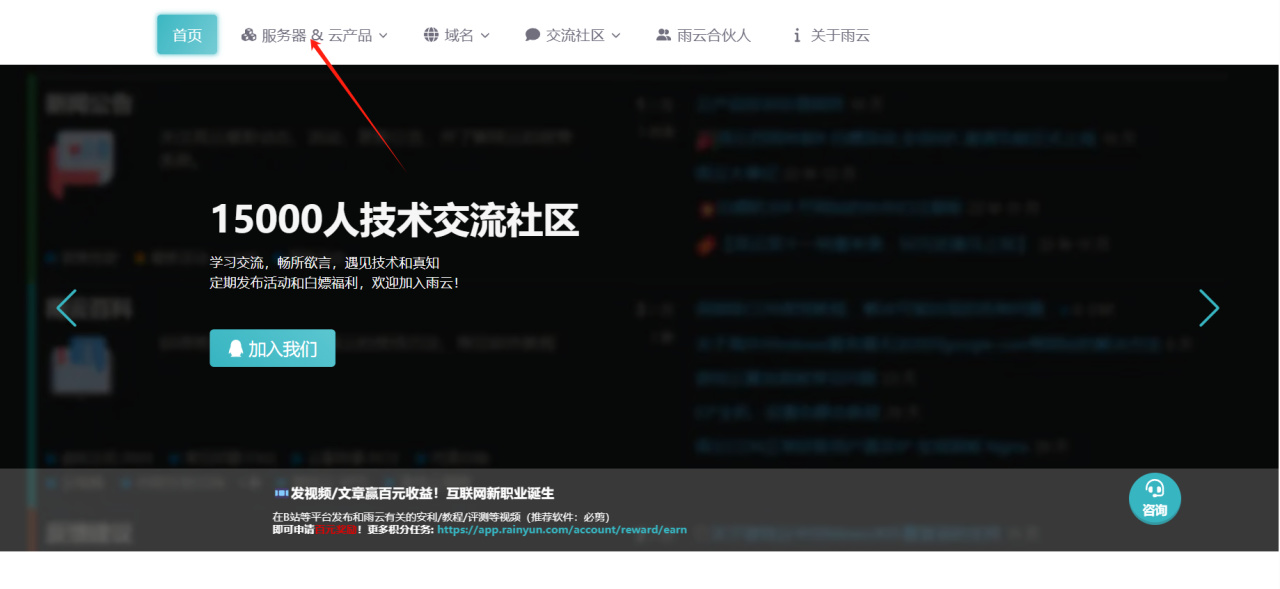
配置默認即可,選擇Xeon® Gold
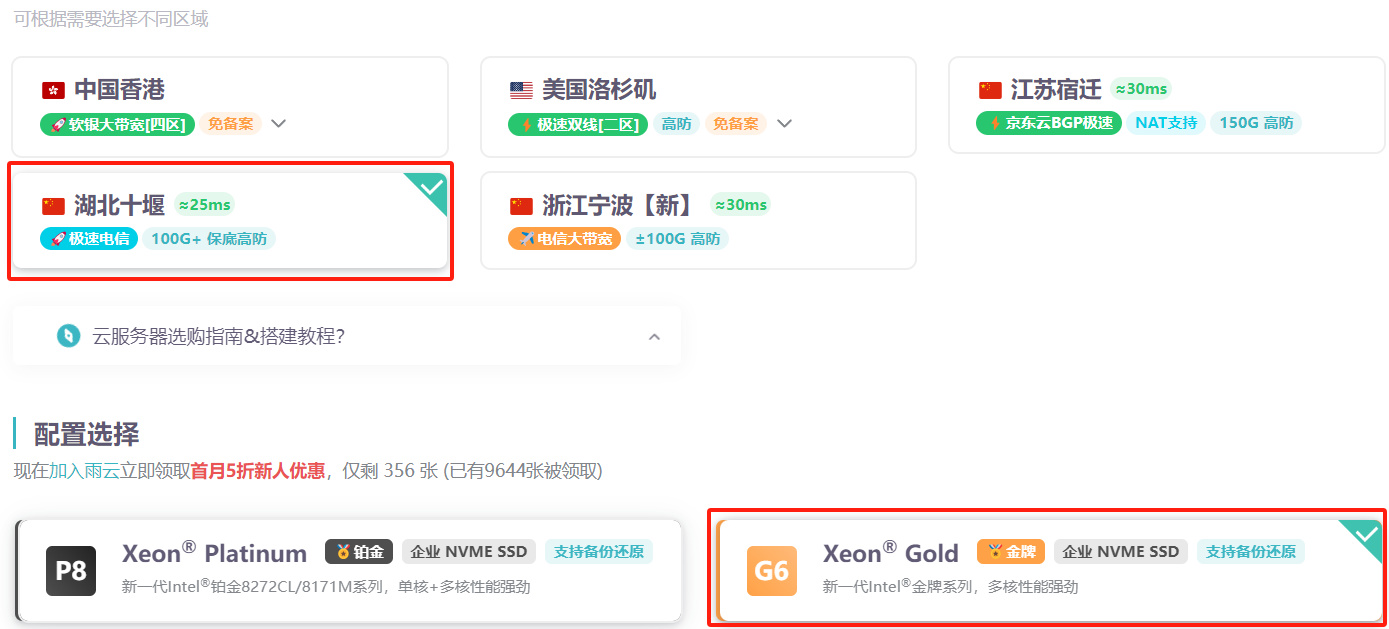
DayZ服務端配置能高還是儘量高點,所以這裡選擇KVM旗艦版,8核16G的配置,綁定微信使用五折優惠券後可首月79元價格購買
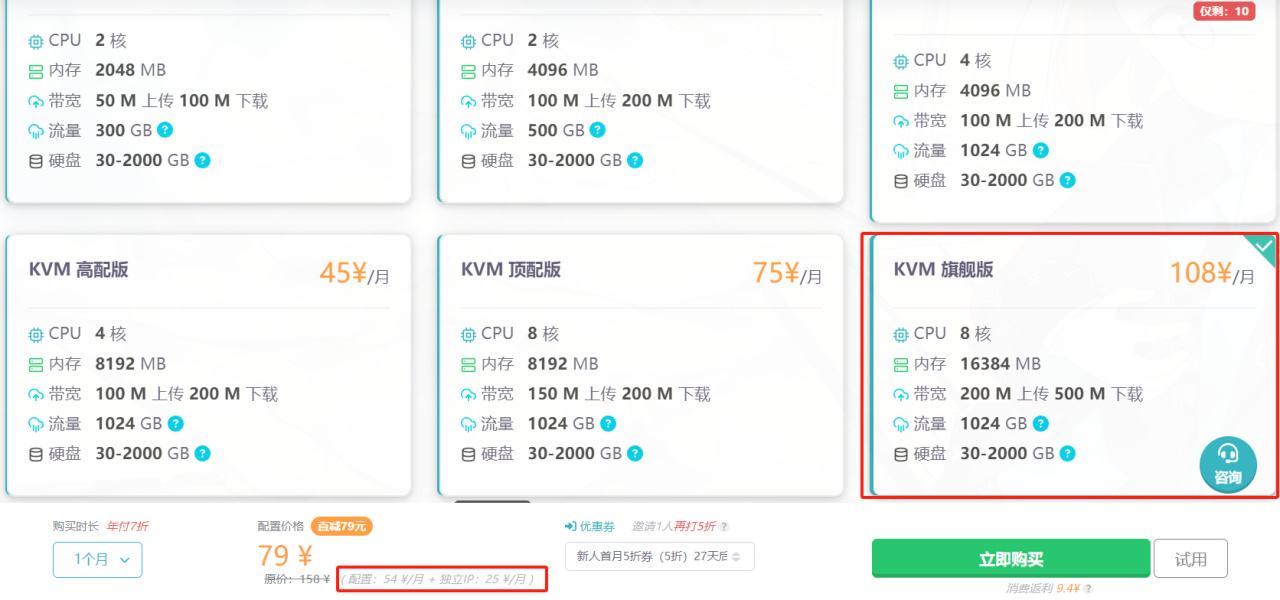
操作系統選擇Windows 2022
湖北的默認是獨立ip,獨享100G防禦
然後點擊購買即可
購買好服務器我們在我的雲服務器這裡點擊管理進入管理面板
可以看到服務器的ip,用戶名和密碼
此服務器為獨立ip故不用進行端口映射,反之需要,但是還是要放行端口,這個後面再說
二、遠程桌面連接
我們鍵盤輸入win+R在彈出窗口中輸入mstsc點擊確定即可打開遠程桌面連接窗口
我們輸入服務器管理面板給我們的ip,複製粘貼進去回車
點擊使用其他賬戶,然後把用戶名和密碼輸入進去,點擊是進行連接
三、部署服務端與開服
我們這裡為了方便使用開服工具進行開服,使用AuroraClient工具
以下對於開服工具使用教程引用官方教程文檔
官方文字教程:
1.設置工具配置文件
配置文件中所有文件夾都不需要提前創建,只要配置好即可,工具會自動創建
2.下載並配置工具
您只需要修改 security.ini
將上一步新增配置文件之後得到的AppId和密鑰填入其中保存即可
3.啟動工具並安裝服務器
如果您只是想將開服方式從Bat腳本更換到此工具,不需要重新安裝,只需要在第一步的配置文件中將您現有的服務器路徑設置正確即可
第二步填好appid和密鑰之後,雙擊啟動即可
啟動後在此處即可管理服務器
如果是第一次開服,需要先安裝服務器(國內網絡可能安裝較慢,耐心等待即可)
如果是更新服務器,可以使用這個按鈕進行更新,這個按鈕可以忽略掉你提前設置好的忽略文件,避免每次更新服務器都要重新設置
需要被忽略的文件在這裡設置
4.修改服務器配置文件
上一步服務器安裝好之後先不要急著啟動,我們先修改一下配置文件
服務器安裝好之後這裡就可以看到可以修改的服務器文件
serverDZ.cfg就是Dayz服務器的配置文件,按照你的需要進行修改即可
其他文件也按需修改
修改完配置文件後啟動服務器即可
5.安裝模組(可選)
可以通過本工具安裝模組,也可以像傳統Bat腳本開服一樣,將下載好的模組手動上傳到服務器文件夾
需要注意的是,你上傳的模組文件夾名稱需要使用@開頭才可以在網頁上掛載
手動上傳的模組也無法通過網頁進行更新,但可以通過網頁卸載(刪除)
如果使用本工具安裝模組,直接輸入模組id和名稱即可
設置好掛載模組後點擊啟動服務器即可
6.數據備份
在第一步新增配置文件時就可以設置自動備份的時間,當然,後面也可以修改,修改後立即生效不需要重啟工具
設置好時間後,工具會按照你設置的時間自動備份mpmissions文件夾
網頁上也提供了手動備份按鈕,供你隨時備份
7.恢復備份
服務器出現問題後,可以手動在網頁上恢復到出問題之前到備份,恢復前需要先關閉服務器
備份名稱就是備份到時間
以上就是官方給的全部教程
按照教程和視頻來做基本就不會出現問題,其他問題前往官方文檔頁面查看
下面我們來具體操作一下
先到文檔頁面下載開服工具還有dll修復工具
這兩個下載好後解壓到任意位置,先運行dll修復工具也就是DirectX修復工具
一定要先運行,否則後面開服會出現丟失某dll文件,其實描述這裡已經說了
點擊檢測並修復等待修復完成即可
下一步我們在服務器控制網頁端註冊一個賬號,我這裡已經註冊好了,登錄之後進入到首頁往下滑找到開服工具-工具配置-新增
新增一個服務器,名字任意,有兩點需要注意的地方就是工具端口和服務器端口
工具端口默認8000即可
服務器端口自己填一個,我這裡填的是23782
服務器名字其實並不是特別重要,弄一個QQ群引流進來,讓玩家直連ip加入服務器就可以,有些玩家也知道,DayZ在國內的環境其實不是很樂觀,很多服務器都是一個人開的,所以個人感覺搜不搜索都無所謂,看個人吧,有需要自己修改服務器名字就行
接下來我們放行防火牆端口,進入服務器控制檯-防火牆規則
點擊新建防火牆規則,放行8000工具端口和23782服務器端口,如下圖所示,我測試只放行了TCP協議,如果有需要可以放行UDP,不考慮安全問題可以直接放行所有端口
放行完就是這樣的
接下來我們進入啟動服務端的步驟
打開開服工具文件夾
右鍵編輯圖片所示文件,有需要的話建議使用notepad編輯,我這裡演示就使用記事本了
我們回到工具配置那裡把APPID和密鑰複製進去保存即可
接下來我們雙擊啟動和網頁端建立通訊連接的應用程序
啟動之後等待2-3秒告訴我們可以回到網頁端控制了我們就回網頁控制
點擊服務器控制檯-點擊自己創建的服務器-服務器操作-安裝/強制更新服務器
這個時候服務端就開始下載了,這個工具原理上還是通過steamcmd下載服務端,只不過控制和部署更方便一些,推薦新手小白使用此工具
如果服務端下載失敗的話就重新執行一次下載,或者掛一個加速器,畢竟下載服務器在國外,我們使用的是國內服務器
出現如圖所示信息代表服務端下載完成
我們就可以回到服務器操作那裡啟動服務器了
點擊啟動服務器會彈出服務端窗口,等待程序跑完即可
跑到這裡就差不多是啟動完成了
我們打開遊戲點擊右下角的直接連接,輸入服務器ip和端口點擊連接即可進入服務器遊玩啦
等待10秒左右,可以成功進入服務器了
怎麼一進來就是黑天哈哈
本教程到這裡就結束了,教程只說明開服教程,添加mod和其他更多玩法請前往其他渠道查詢
感謝您閱讀到這裡,感謝您的支持!祝您開服順利和遊戲愉快!
如果你覺得我的文章幫助到了您,您也恰好想激勵我一下,那您可以給我充個電,感謝您的支持!
本文章原文鏈接:https://duian.cn/96.html